6.3.3.8 Packet Tracer - Inter-VLAN Routing Challenge
6.3.3.8 Packet Tracer - Inter-VLAN Routing Challenge
A. PENDAHULUAN
1. Pengertian
InterVLAN adalah metode yang digunakan untk membagi satu network fisik menjadi beberapa broadcast domain. Untuk mendukung hal tersebut, maka VLAN membutuhkan device layer 3 untukk memforward traffic menuju VLAN seberang.
sedangkan vlan trunk adalah Sebuah port trunk 802.1Q mendukung traffic dari banyak VLAN, yang pada intinya dalam satu jalur / port dapat dilalui banyak vlan.
2. Latar Belakang
Latar belakang dari kegiatan ini yaitu kita dapat melakukan simulasi konfigurasi VLAN di Cisco Packet Tracer karena kalau kita cuman mau belajar kita tidak butuh alat Cisco yang sebenarnya karena harganya mahal, maka dari itu terciptalah Cisco Packet Tracer yan gberguna untuk memudahkan kita para siswa yang ingin belajar tentang Cisco Packet Tracer. dari sini kita melakukan konfigurasi VLAN berguna untuk supaya kita bisa menghemat port yang terdapat pada switch. sehuingga kita hanya memerlukan sedikit port yang ada pada switch
3. Tujuan
Tujuan dari kegiatan ini yaitu supaya kita dapat melakukan konfigurasi VLAN di Cisco Packet Tracer ini sehingga kita bisa tahu cara melakukannya, VLAN ini dapat berfungsi untuk menghemat port pada switch sehingga kita tidak perlu membeli 2 switch
B. ALAT DAN BAHAN
Hardware
Laptop
Software
Cisco Packet Tracer
6.3.3.8 Packet Tracer - Inter-VLAN Routing Challenge.pka
C. JANGKA WAKTU PELAKSANAAN
12 Menit.
D. LANGKAH KERJA
1. Buka Topologinya
2. Baca PT Activity Pertama kita diminta untuk memberi IP pada Switch Berdasarkan Tabel alamat IP
3. Masuk Ke Switch untuk mengatur IP nya menggunakan interface Vlan seperti yang ditunjukan oleh tabel
S1(config)#int vlan 99
S1(config-if)#ip address 172.17.99.10 255.255.255.0
S1(config-if)#exit
S1(config)#ip default-gateway 172.17.99.1
4. Kemudian kita diminta untuk memberikan nama pada setiap interface
5. vlan ketikan perintah berikut
S1(config)#vlan 10
S1(config-vlan)#name Faculty/Staff
S1(config-vlan)#exit
S1(config)#vlan 20
S1(config-vlan)#name Students
S1(config-vlan)#exit
S1(config)#vlan 30
S1(config-vlan)#name Guest(Default)
S1(config-vlan)#exit
S1(config)#vlan 88
S1(config-vlan)#name Native
S1(config-vlan)#exit
S1(config)#vlan 99
S1(config-vlan)#name Management
S1(config-vlan)#exit
6. tentukan ruang lingkup vlan tersebut sesuai dengan tabel yang telah di sediakan
S1(config)#int range fa0/11-17
S1(config-if-range)#switchport mode access
S1(config-if-range)#switchport access vlan 10
S1(config-if-range)#exit
S1(config)#int range fa0/18-24
S1(config-if-range)#switchport mode access
S1(config-if-range)#switchport access vlan 20
S1(config-if-range)#exit
S1(config)#int range fa0/6-10
S1(config-if-range)#switchport mode access
S1(config-if-range)#switchport access vlan 30
S1(config-if-range)#exit
S1(config)#int g0/1
S1(config-if)#switchport mode trunk
S1(config-if)#switchport trunk native vlan 88
S1(config-if)#switchport trunk allowed vlan 10,20,30,88,99
S1(config-if)#exit
7. Tolong biasakan untuk mematikan port yang tidak terpakai
S1(config)#int range fa0/1-5
S1(config-if-range)#shutdown
S1(config-if-range)#exit
S1(config)#int g0/2
S1(config-if)#shutdown
S1(config-if)#exit
8. kemudian kita diminta untuk masuk ke router kemudian menentukan sub ip sesuai dengan yang ada di tabel
R1(config)#int g0/1.10
R1(config-subif)#encapsulation dot1Q 10
R1(config-subif)#ip address 172.17.10.1 255.255.255.0
R1(config-subif)#exit
R1(config)#int g0/1.20
R1(config-subif)#encapsulation dot1Q 20
R1(config-subif)#ip address 172.17.20.1 255.255.255.0
R1(config-subif)#exit
R1(config)#int g0/1.30
R1(config-subif)#encapsulation dot1Q 30
R1(config-subif)#ip address 172.17.30.1 255.255.255.0
R1(config-subif)#exit
R1(config)#int g0/1.88
R1(config-subif)#encapsulation dot1Q 88 native
R1(config-subif)#ip address 172.17.88.1 255.255.255.0
R1(config-subif)#exit
R1(config)#int g0/1.99
R1(config-subif)#encapsulation dot1Q 99
R1(config-subif)#ip address 172.17.99.1 255.255.255.0
R1(config-subif)#exit
9. Kemudian kita nyalakan interface-nya
R1(config)#int g0/1
R1(config-if)#no shutdown
10. Tes Vlan
11. Pertama kita masuk ke salah satu pc. Coba akses server menggunakan web browser
12. Selesai PT Activity telah dikerjakan
E. TEMUAN MASALAH
N/A
F. KESIMPULAN
Kesimpulan dari hasil kegiatan ini yaitu kita dapat melakukan konfigurasi VLAN Trunking yang dapat berguna untuk menghubungkan 2 atau lebih VLAN agar dapat saling berhubungan meskipun hanya menggunakan switch
G. REFERENSI
Buku Best Networking Cisco
ccna2.ccnav6.com


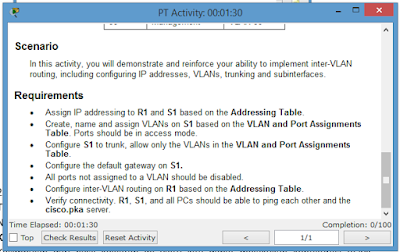















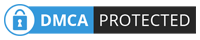
No comments